Инструкция для участия в обучающих вебинарах компании HAOGANG
Вебинар – это виртуальный класс компании HAOGANG , где доступно и комфортно можно обучаться, проводить собственные презентации и обмениваться информацией.
Для участия в занятии необходимо соблюдать определенные правила:
Правила входа в комнату
1. Нажмите на ссылку, приведенную в конце данной инструкции (или внизу, после плана занятий на конкретный месяц)
(интернет-комната компании HAOGANG откроется в новом окне, сначала - вы увидите "процесс загрузки" интернет-комнаты, см. картинку)
Внимание! Для корректного отображения вебинара в вашей программе просмотра интернет-страниц должен быть установлен специальный модуль - "флеш-плеер".
(См. раздел P.S. внизу.)
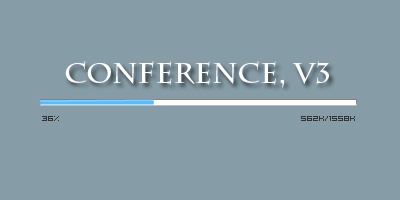
2. После загрузки интернет-комнаты Вы увидите поле для ввода, именуемое: ИМЯ И ФАМИЛИЯ (или NAME)
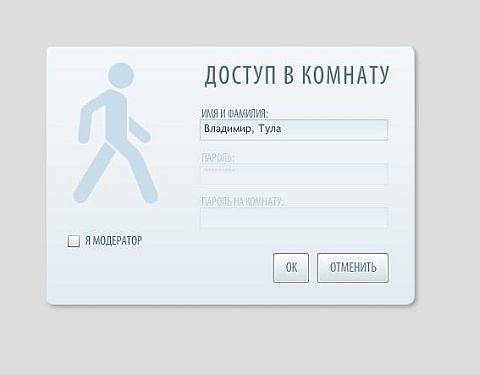
3. 3апишите в это верхнее поле, через запятую, свое Имя , Город, чтобы нам знать, кто и из какого города участвует в занятии.
(Пример на картинке: Владимир, Тула или Владимир Тимошенко, Тула). Остальные поля заполнять не нужно.
При несоблюдении этого правила (ввод логина вместо имени или отсутствие города) - вас могут удалить из комнаты!
4. Нажмите кнопку [ОК]
5. После Подключения и Авторизации - Вы попадете внутрь комнаты для интернет-конференций (см. общий вид комнаты на следующей картинке):
Правила участия в вебинарах
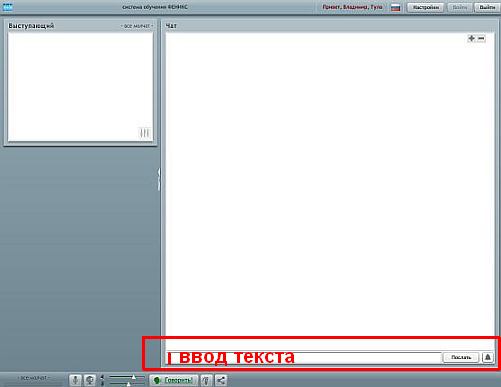
1. В открывшемся окне, внизу большого экрана - будет строка чата*, где вы сможете напечатать свой вопрос в конце или в течение лекции (если об этом попросит ведущий).
В течение занятия - не отвлекайте ведущего перепиской в чате между собой!
При несоблюдении правил Вы можете быть удалены из комнаты.
* Слово Чат(chat) по-английски означает разговор, т.е. чат - это средство обмена сообщениями в реальном времени. В данном случае - текстовыми сообщениями.

2. Если при входе в комнату компании HAOGANG , Вы увидите приветствие вверху станицы и остальные надписи - на английском языке: Welcome, ... (см. картинку (1)), Вы можете изменить язык отображения надписей на нужный лично вам:
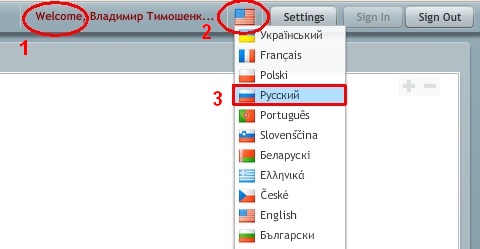
Для переключения на русский язык - нажмите на знак флага (2), и, в выпадающем меню выберите - "Русский" (3). У вас должно получиться следующее:
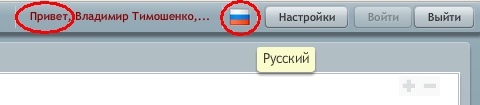
(если Вы из другой страны - выберите "свой" флаг и язык).
3. Если Вы не слышите звук или не видите изображение слайдов (или ведущего) - проверьте, не перечеркнуты ли у вас значки "аудио" и "видео", внизу, слева от регуляторов громкости.
(Обратите внимание, на следующем рисунке - звук - "выключен", "заблокирован", "запрещен"! Для получение звука - снимите запрещающий красный значок!)
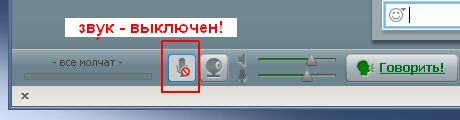
4. Если в процессе занятия у вас пропал звук, но остальные слушатели, при этом, не пишут знак "-----", значит, проблема - лично у вас.
Вы можете попробовать выйти из комнаты и войти снова, чтобы восстановить соединение с комнатой.
(Не допускайте повторного входа в комнату, когда Вы вошли несколько раз подряд - это видно в списке участников. Двойные и, тем более, тройные входы - будут удаляться).
5. P.S. Традиционно, на вопросы ведущего вебинаров компании HAOGANG отвечают знаками
"+" (плюс), если ответ "да",
и "-" (минус), если ответ "нет".
6. P.P.S. По окончании занятия - укажите цифрами, сколько человек присутствовало на занятии (если Вы были одни у компьютера, значит - "1", или столько, сколько вас слушало рядом).
А теперь, если Вы все поняли, добро пожаловать виртуальный класс компании HAOGANG :
P.S.
Adobe Flash Player
Плагин для браузеров Internet Explorer, Mozilla Firefox, Safari и Opera, позволяющий проигрывать Flash-ролики (файлы SWF). Без этой программы браузер будет некорректно отображать веб-страницы и интерактивные веб-элементы, разработанные по технологии Flash.
Плагин ("специальную программу") можно скачать с сайта разработчика: http://get.adobe.com/ru/flashplayer/
Обычно браузер самостоятельно уведомляет пользователя о том, что такой "плагин не установлен" и предлагает его установить.
Для этого надо:
- "согласиться" с установкой;
- после появления дополнительного окна установки - отметить галочкой пункт "согласен" (может быть на английском языке);
- в правом нижнем углу окна станет активной кнопка "Установка\Установить", на которую и нужно нажать;
- при необходимости, программа попросит закрыть активные окна браузера, что вам и надо будет сделать;
- по окончании установки плагина - запустите браузер снова.
Если плагин не устанавливается автоматически:
Перейдите на сайт разработчика, нажав на ссылку: http://get.adobe.com/ru/flashplayer/
Вы увидите страницу для скачивания плагина:
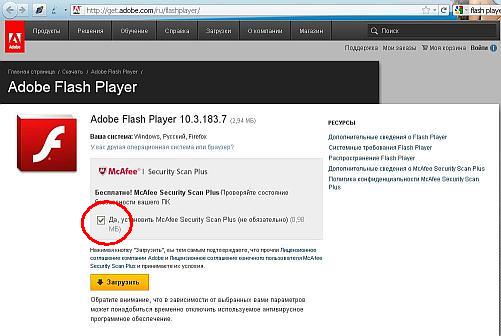
1) Снимите галочку с пункта
"[ ] Да, установить McAfee Security Scan Plus (не обязательно)"
2) Нажмите [Загрузить]
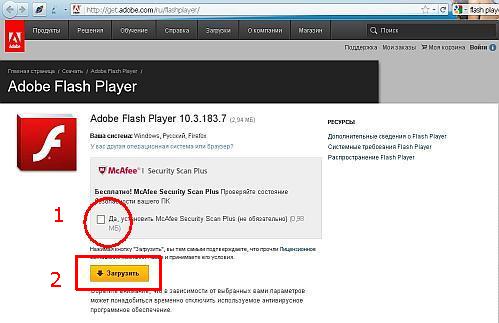
Сохраните файл на компьютер (запомните, куда именно вы его сохранили!)
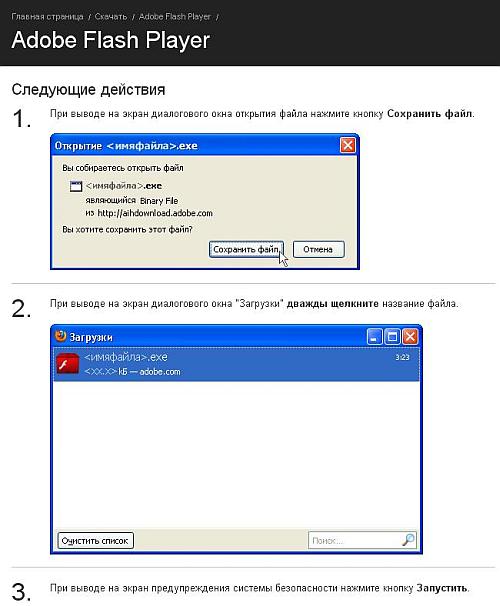
Откройте папку с сохраненным файлом и запустите его


